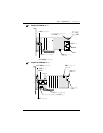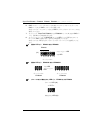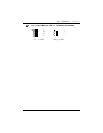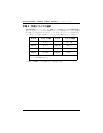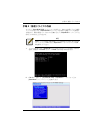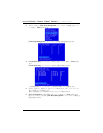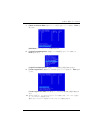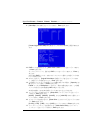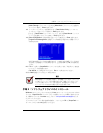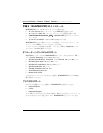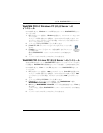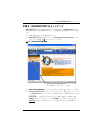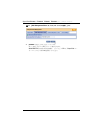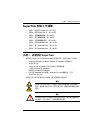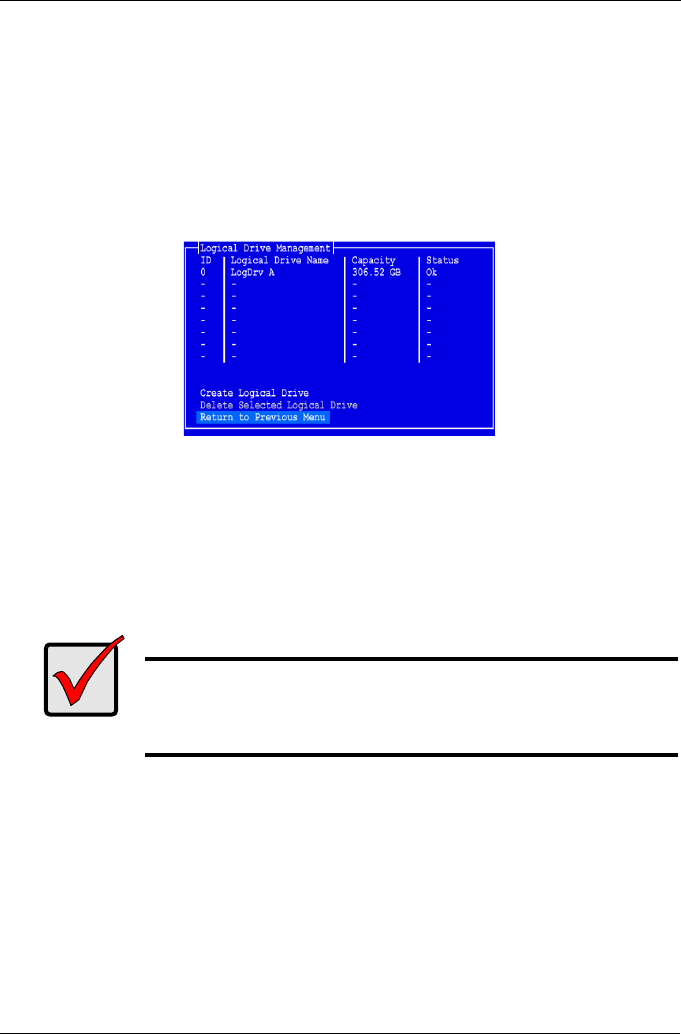
手順 5:ソフトウェアドライバのインストール
117
[Write Through(ライトスルー)] または [Write Back(ライトバック)] を選択し
てハイライト表示し、
Enter を押します。
18. リードキャッシュポリシーを変更するには、[Read Cache Policy(リードキャッ
シュポリシー)
] をハイライト表示して Enter を押します。
[ なし ] 、[Read Cache(リードキャッシュ)] 、または [Read Ahead(リードア
ヘッド)
] を選択してハイライト表示し、Enter を押します。
19. [Save Configuration(設定の保存)] をハイライト表示して、Enter を押します。
[Logical Drive Management(論理ドライブの管理)] 画面に新しい論理ドライブ
が表示されます。
使用可能な物理ドライブの空き容量があれば、この時点で別の論理ドライブを作成
できます。別の論理ドライブを作成するには、上記の手順
4 から 18 までを繰り返
します。
20. F10 キーを押して SuperBuild ユーティリティを終了します。Y を押して、確定後
にコンピュータを再起動します。
Ctrl-Alt-Del キーは押さないでください。Esc キーも押さないでください。
新規の
RAID 論理ドライブが正しく作成されます。
手順 5:ソフトウェアドライバのインストール
Windows オペレーティングシステムおよび Linux オペレーティングシステムの一部のド
ライバは、
SuperTrak EX コントローラカード付属のソフトウェア CD に含まれていま
す。最新のドライバは、
Promise のウェブサイト www.promise.com/support からダ
ウンロードしてください。
ドライバのインストールに関する手順の説明は、ソフトウェア
CD の『SuperTrak ユー
ザーマニュアル』の第
3 章を参照してください。
重要
新規の論理ドライブを使用する前に、その論理ドライブをパーティション
に分割してフォーマットする必要があります。論理ドライブをパーティ
ションに分割してフォーマットする方法は、別の固定ディスクをコン
ピュータシステムに追加する場合と同じ方法を使用します。